Jak usunąć wiadomości na Snapchacie?
Opublikowany: 2021-04-10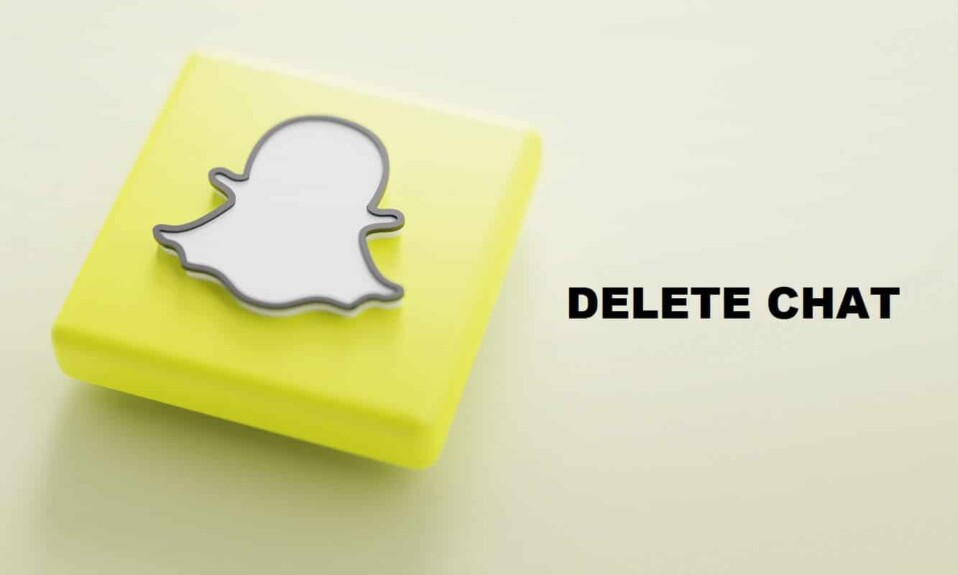
Snapchat stał się jedną z najpopularniejszych aplikacji społecznościowych, ponieważ najdłużej przemawia do młodszej grupy demograficznej. Można by się spodziewać, że skoro codziennie udostępnia miliony zdjęć i filmów, zabezpieczenia muszą być naprawdę szczelne. Snapchat pomaga klikać wspaniałe zdjęcia i selfie dzięki szerokiej gamie filtrów. To doskonale zbudowana aplikacja do natychmiastowego dzielenia się chwilami z przyjaciółmi i rodziną. Możesz udostępniać zdjęcia lub filmy swoim kontaktom za pośrednictwem Snapchata.
Jest całkiem możliwe, że przy tak wielu funkcjach, jak Snapchat, ludzie mieliby wątpliwości co do niektórych z nich. Jednym z takich pytań może być „Jak usunąć wiadomości na Snapchacie?”. Usuwanie wiadomości ze Snapchata nie jest bardzo skomplikowanym procesem. W rzeczywistości możesz usunąć całą rozmowę na swoim Snapchacie.
Jeśli masz problemy z usuwaniem wiadomości na Snapchacie, jesteś na właściwej stronie! Jesteśmy po to, aby rozwiać wszystkie Twoje wątpliwości. Zobaczmy, jak możesz usunąć wiadomości na Snapchacie za pomocą poniższego przewodnika.
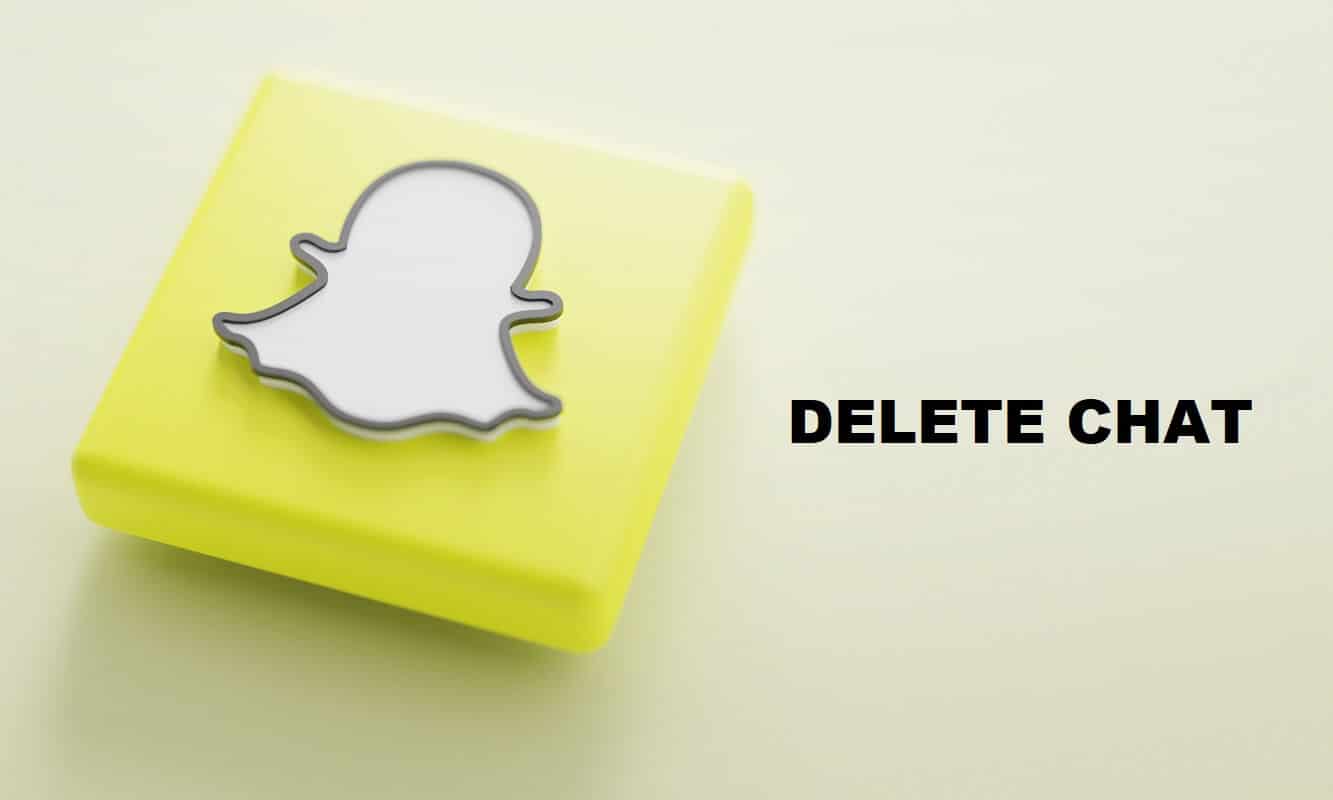
Zawartość
- Jak usunąć wiadomości i konwersacje Snapchata
- Jak usunąć wiadomości czatu na Snapchacie?
- Jak usunąć całą rozmowę z okna czatu?
- Jak usunąć wysłane wiadomości na Snapchacie, które nie zostały jeszcze otwarte?
- Czy mogę usunąć historię po dodaniu?
Jak usunąć wiadomości i konwersacje Snapchata
Jak usunąć wiadomości czatu na Snapchacie?
Jeśli niedawno wysłałeś wiadomość do niewłaściwego znajomego i chcesz cofnąć tę wiadomość, czytaj dalej. Musisz jednak pamiętać, że spowoduje to powiadomienie Twoich kontaktów o usunięciu czatu w oknie konwersacji. Szczegółowe kroki są wymienione poniżej:
1. Uruchom Snapchat na swoim urządzeniu i dotknij ikony „ Wiadomość ”, aby otworzyć okno czatu.
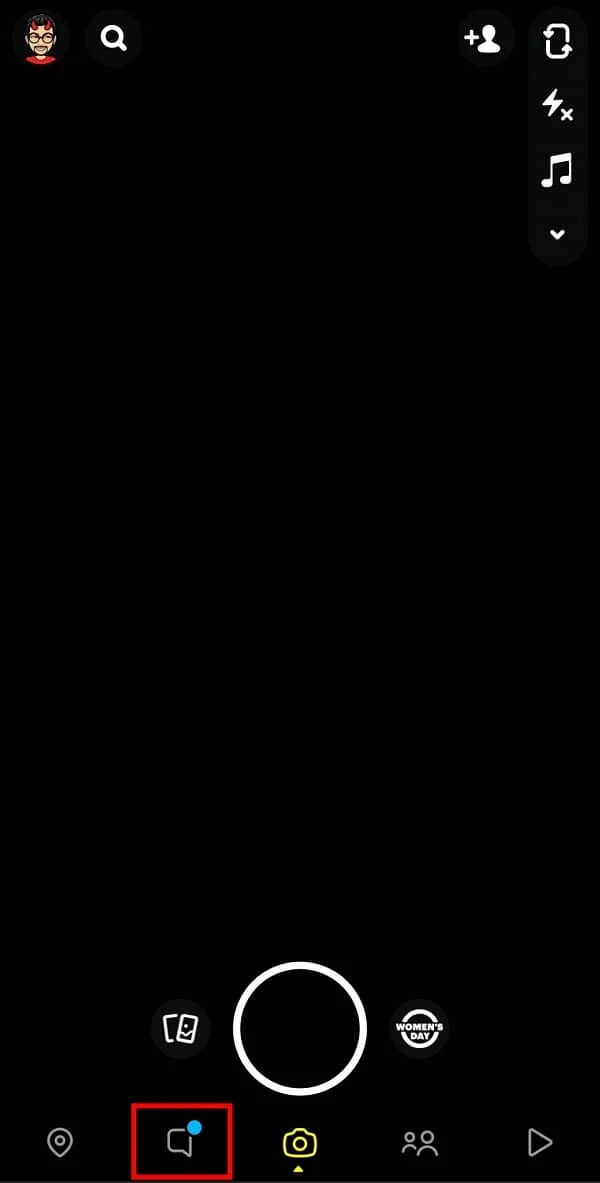
2. Wybierz rozmowę , z której chcesz usunąć wiadomość, a następnie naciśnij i przytrzymaj wiadomość i wybierz opcję „ Usuń ”.
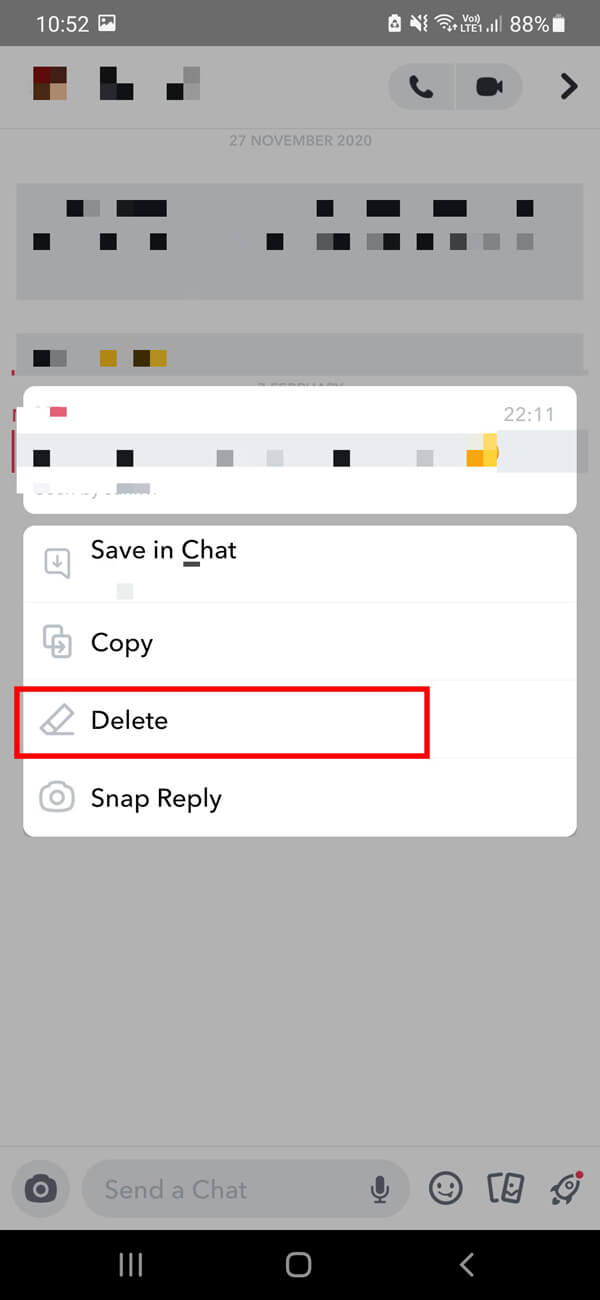
3. Na koniec dotknij opcji „ Usuń czat ”, aby usunąć konkretną wiadomość.
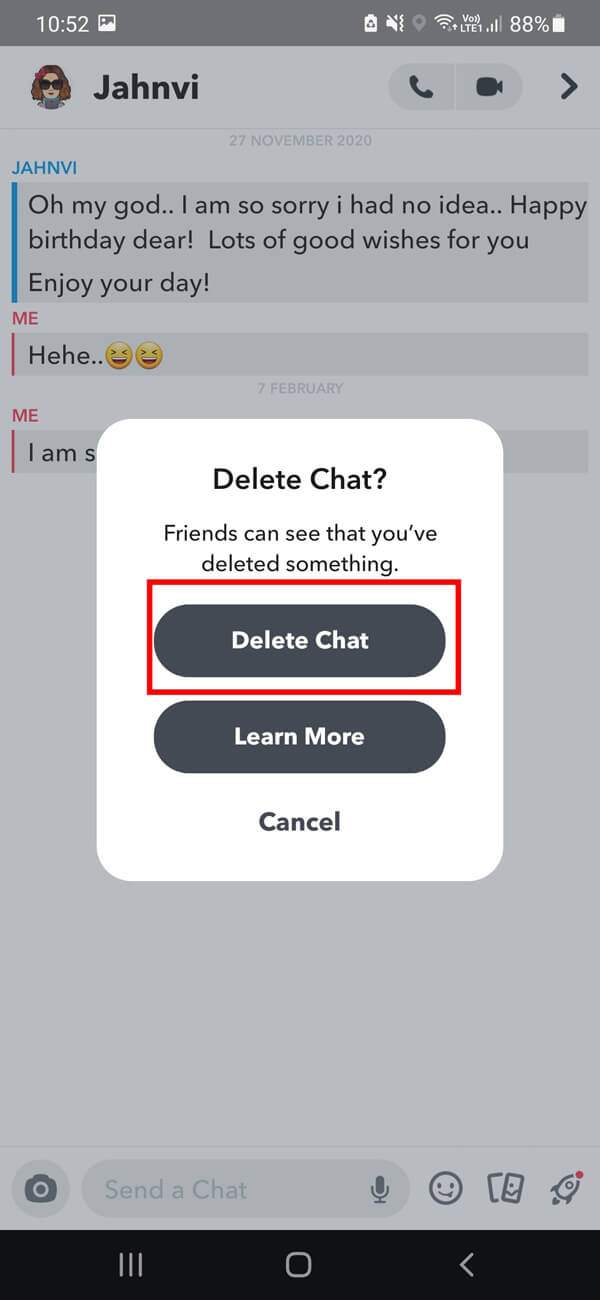
Uwaga: tutaj „Czat” nie oznacza całej rozmowy per se; ale konkretna wiadomość wybrana z rozmowy.
Jak usunąć całą rozmowę z okna czatu?
Usuwanie wielu wiadomości z jednej rozmowy przy użyciu zwykłego podejścia wydaje się skomplikowanym procesem. Jest jednak na to prosta sztuczka. Snapchat zapewnia opcję wyczyszczenia rozmów. Możesz wykonać poniższe kroki, aby usunąć całą rozmowę z okna czatu:
1. Uruchom Snapchat na swoim urządzeniu i dotknij ikony wiadomości, aby otworzyć okno czatu.
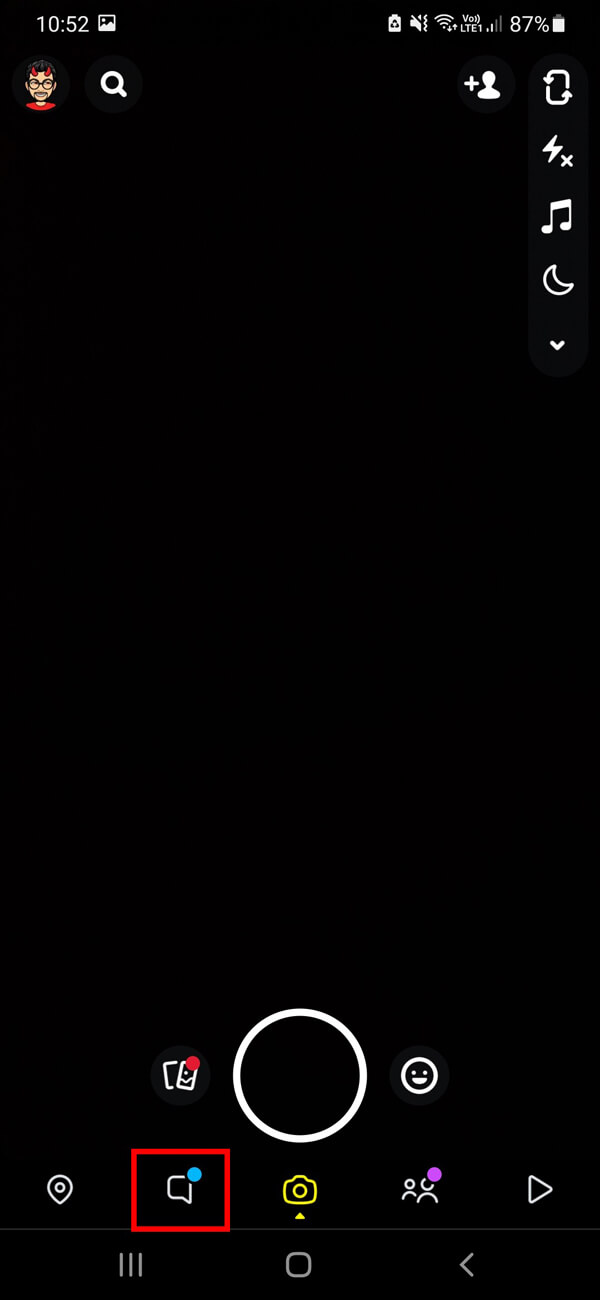
2. Wybierz i przytrzymaj rozmowę, którą chcesz całkowicie usunąć z okna czatu. Z podanej listy opcji wybierz opcję „ Więcej ”.
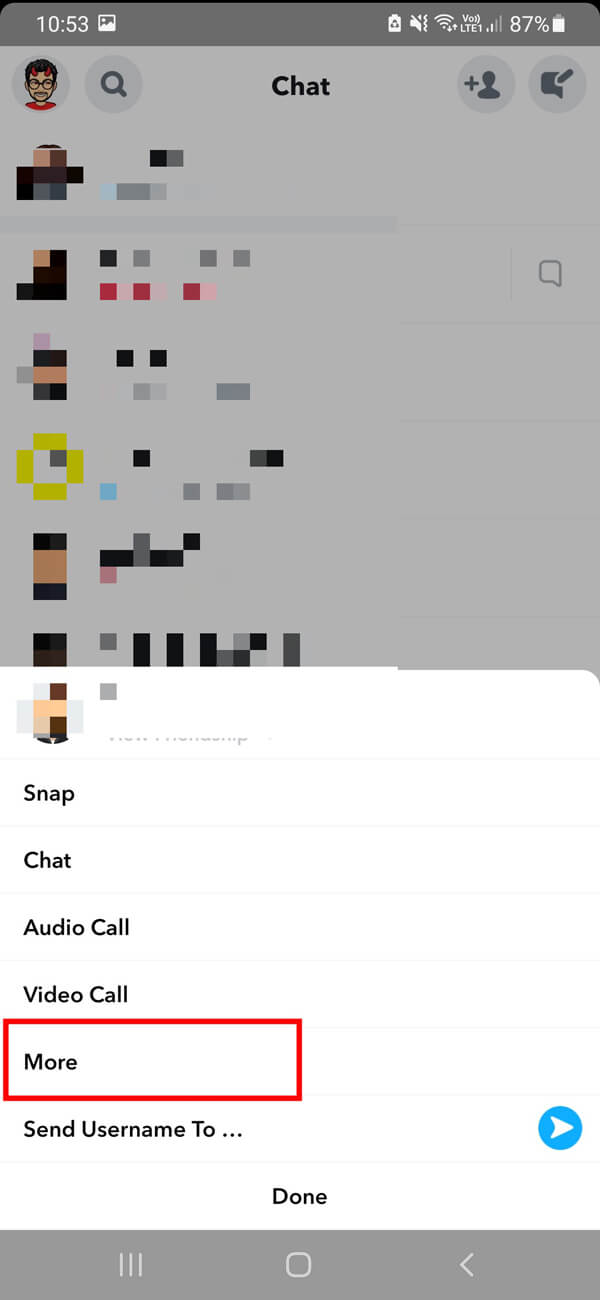
3. Na następnym ekranie musisz dotknąć opcji „ Wyczyść rozmowę ”, a następnie wybierz opcję „ Wyczyść ”, aby usunąć całą rozmowę z okna czatu.
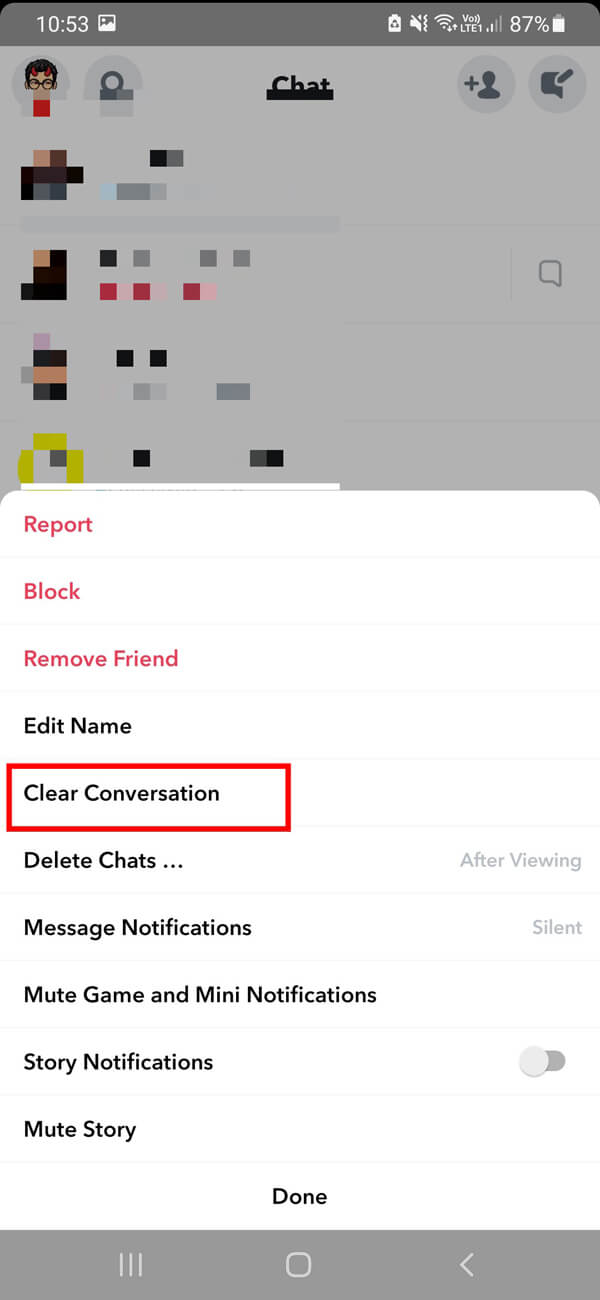
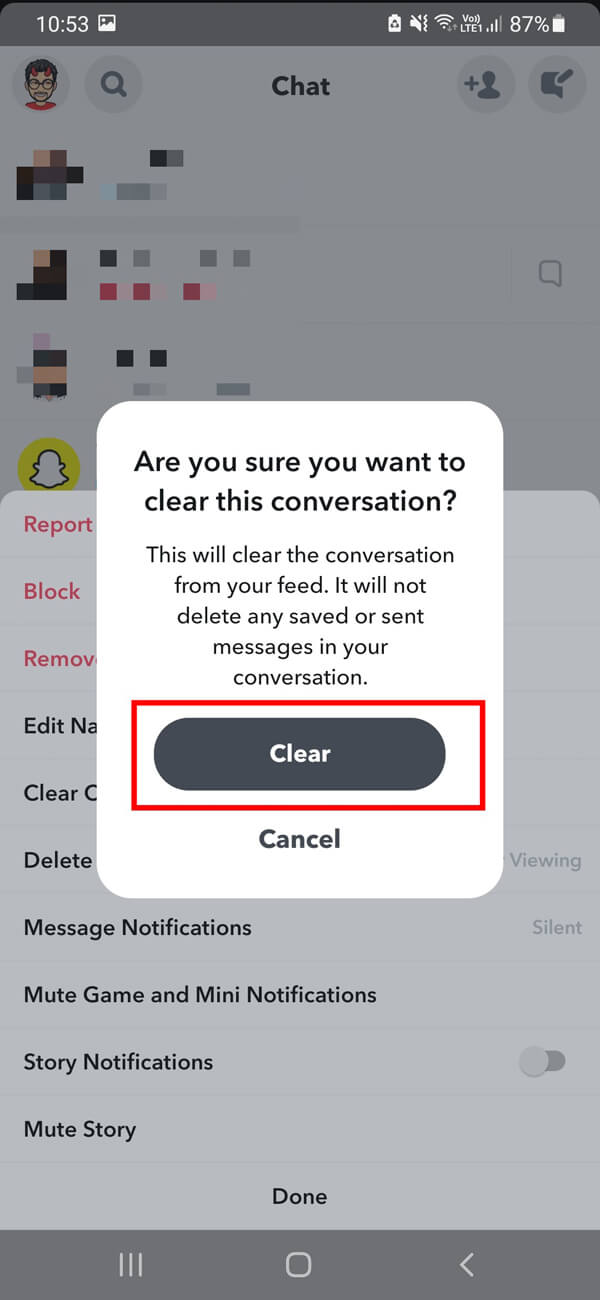
Alternatywnie możesz również usunąć wiele rozmów z czatów za pomocą prostej sztuczki. Szczegółowe kroki związane z tą metodą omówiono poniżej:
1. Uruchom Snapchat na swoim urządzeniu i dotknij swojego Bitmoji Avatar na ekranie głównym w lewym górnym rogu.
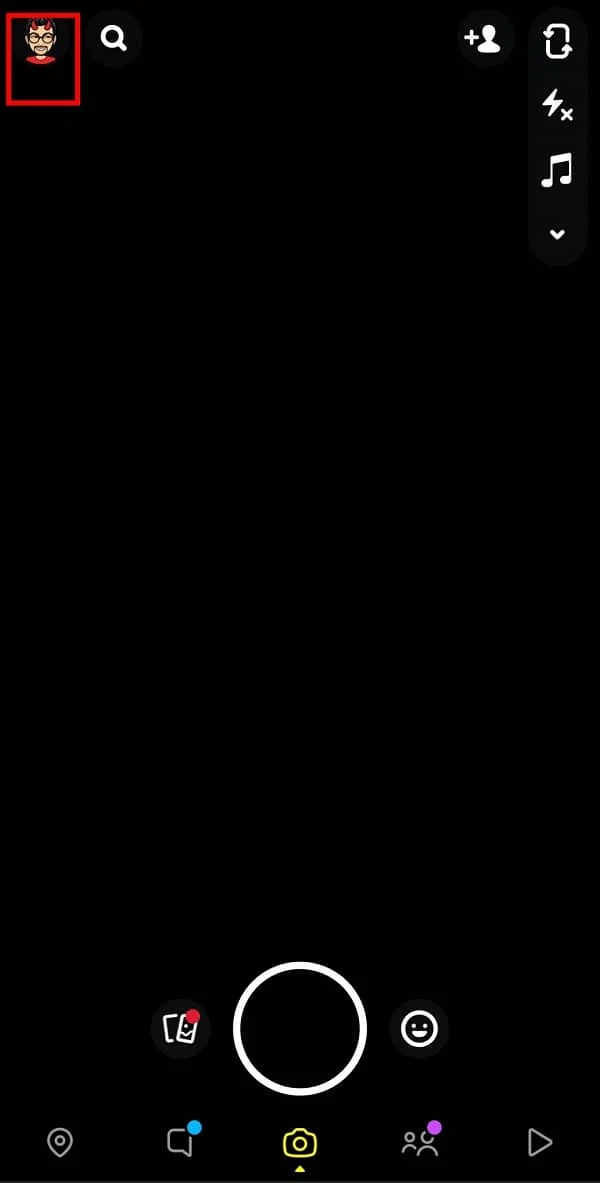
2. Teraz dotknij ikony „ Koła zębatego ”, aby otworzyć stronę ustawień Snapchata.

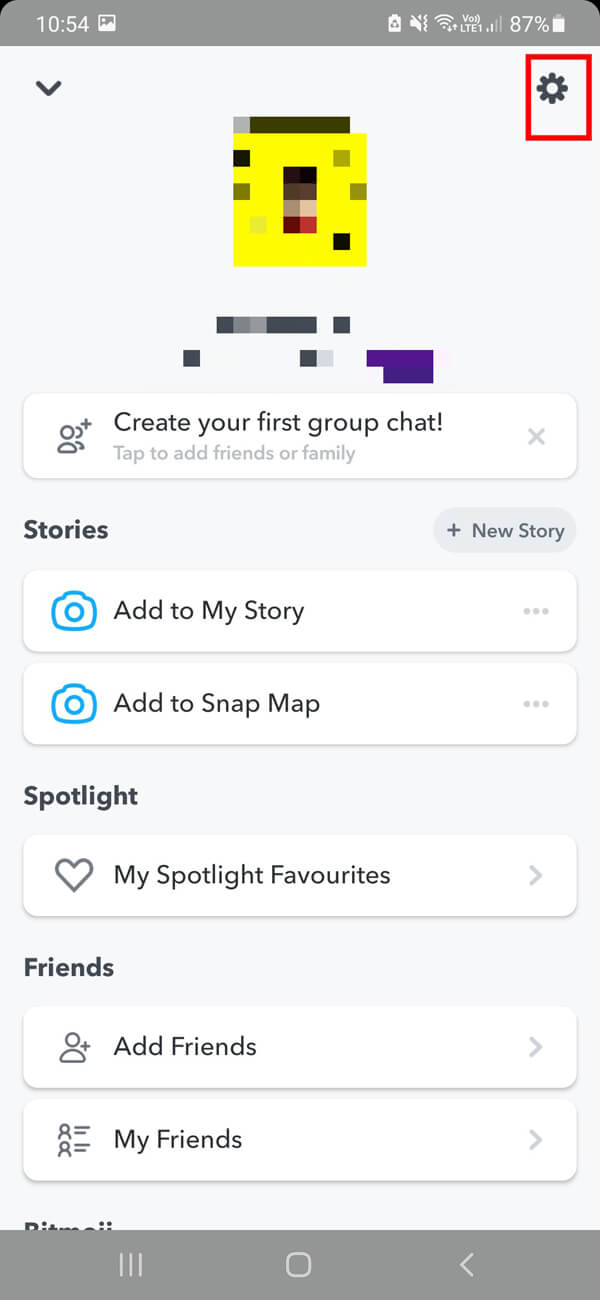
3. Przewiń w dół do sekcji Prywatność i wybierz opcję „ Wyczyść rozmowę ”.
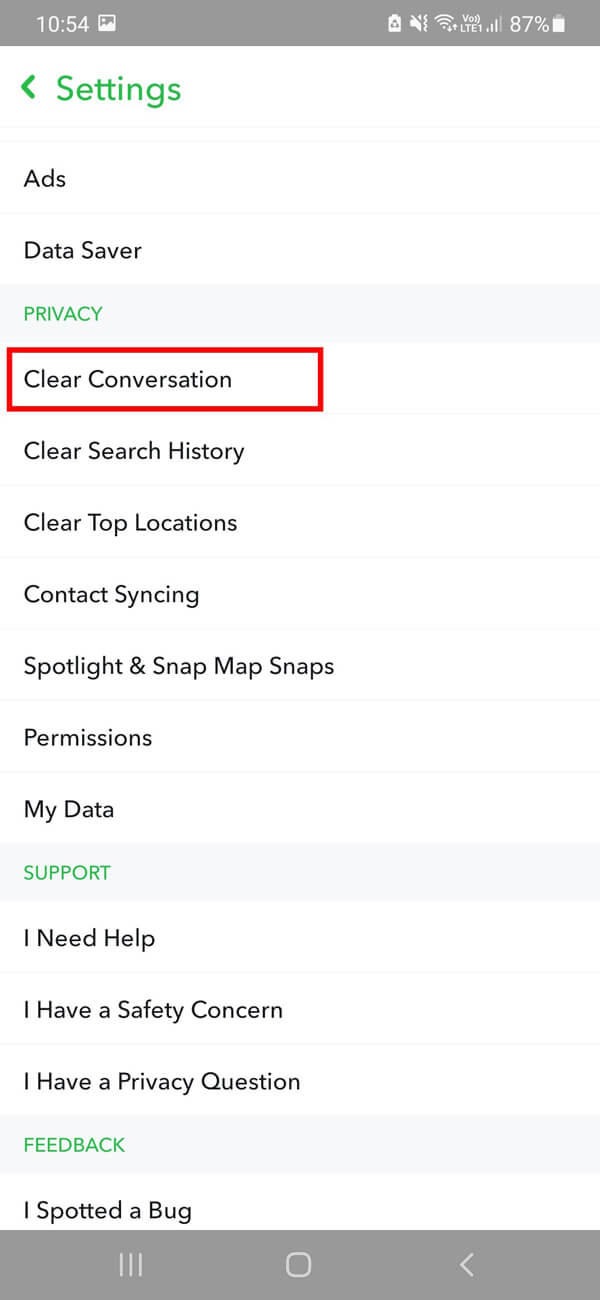
4. Ta opcja otworzy listę rozmów, które prowadziłeś na swoim Snapchacie. Stuknij w symbol „ X ” obok nazwy rozmów, które chcesz całkowicie usunąć ze swojego konta.
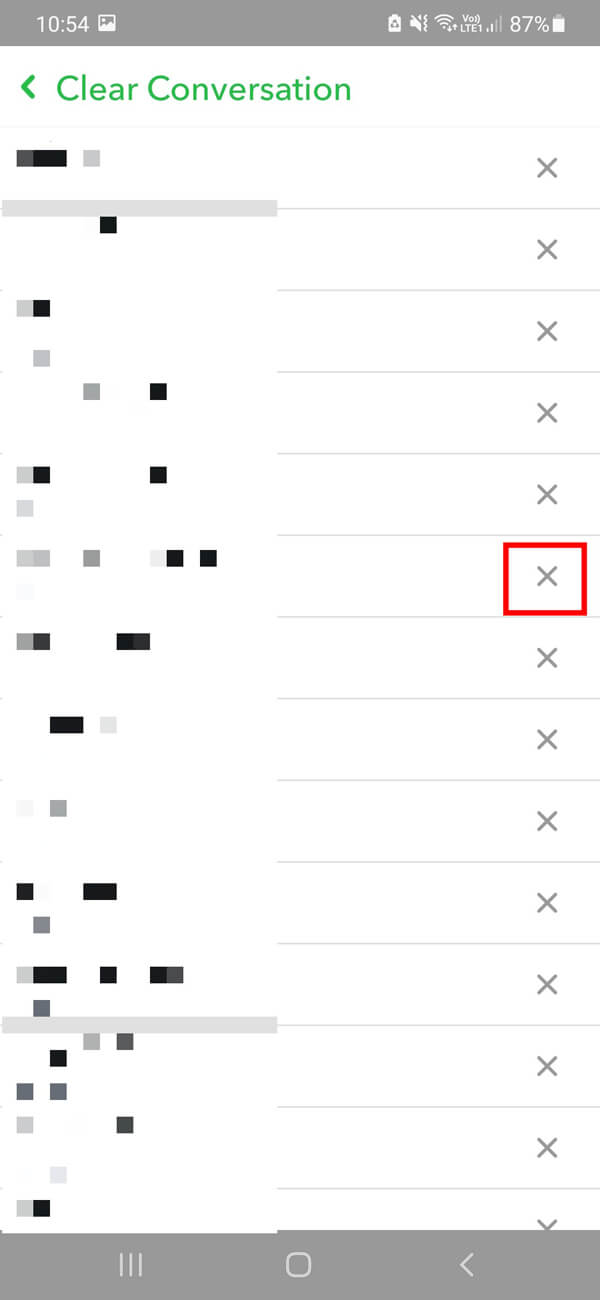
5. Na koniec dotknij przycisku „ Wyczyść ”, aby usunąć całą rozmowę z czatów.
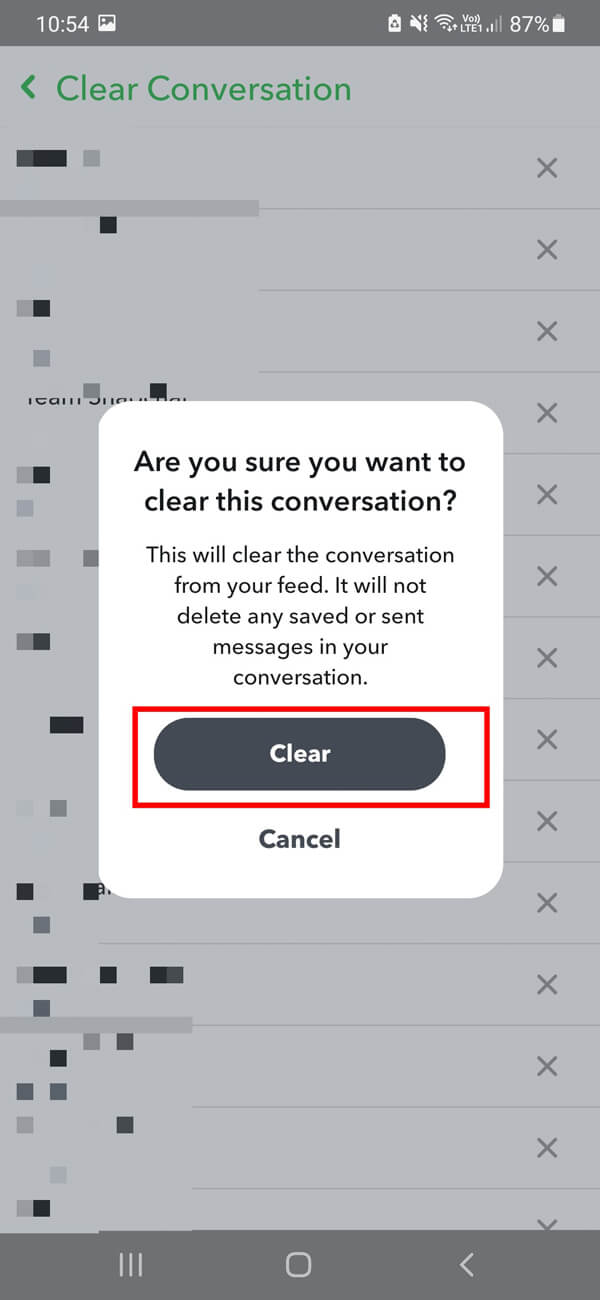
Ta opcja trwale usunie rozmowę z wybranymi kontaktami z Twojego konta Snapchat.
Przeczytaj także: Jak sprawdzić, kto oglądał Twoją lokalizację na Snapchacie
Jak usunąć wysłane wiadomości na Snapchacie, które nie zostały jeszcze otwarte?
Czasami przez pomyłkę wysyłasz snapy lub wiadomości do nieznanych odbiorców i chcesz je usunąć, nie informując ich o tym. Niestety nie można cofnąć przystawki. Jest jednak coś, co możesz zrobić, aby wyjść z takich niechcianych scenariuszy. Jeśli chcesz usunąć wysłane wiadomości lub snapy z rozmowy, możesz natychmiast zablokować kontakt. Szczegółowe kroki dla tej metody są omówione poniżej:
1. Wybierz rozmowę , z której chcesz usunąć oczekujące zdjęcia, a następnie naciśnij i przytrzymaj czat , który chcesz całkowicie usunąć z okna czatu.
2. Z podanej listy opcji wybierz „ Więcej ”.
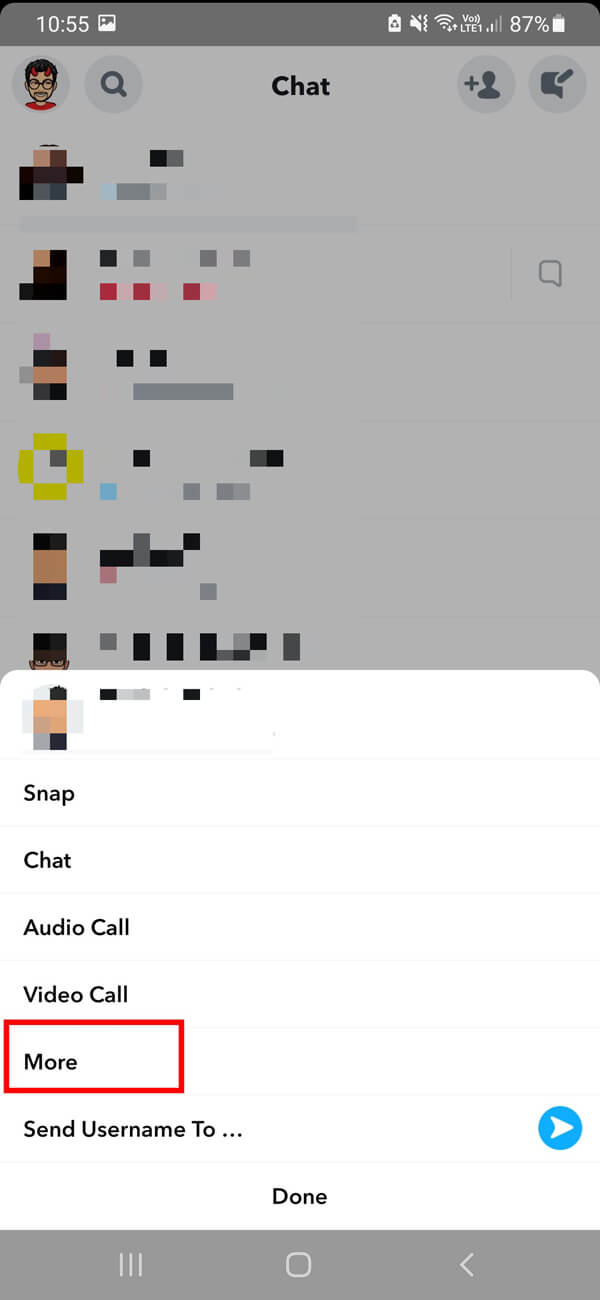
3. Wybierz opcję „ Zablokuj ” i dotknij pola potwierdzenia .
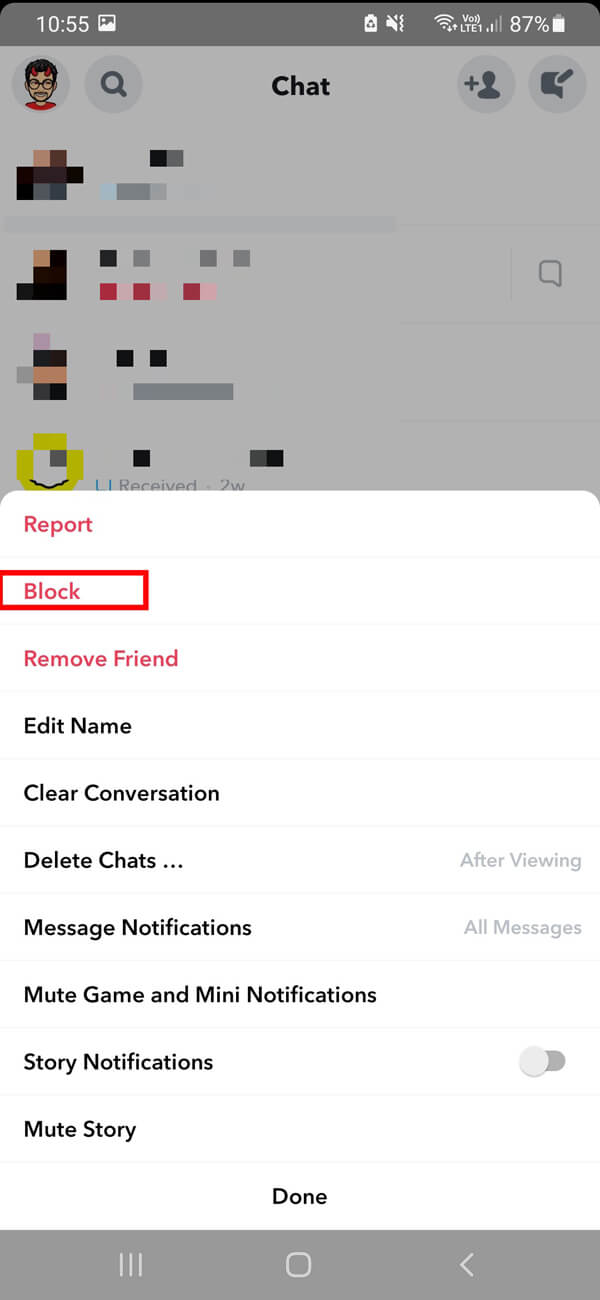
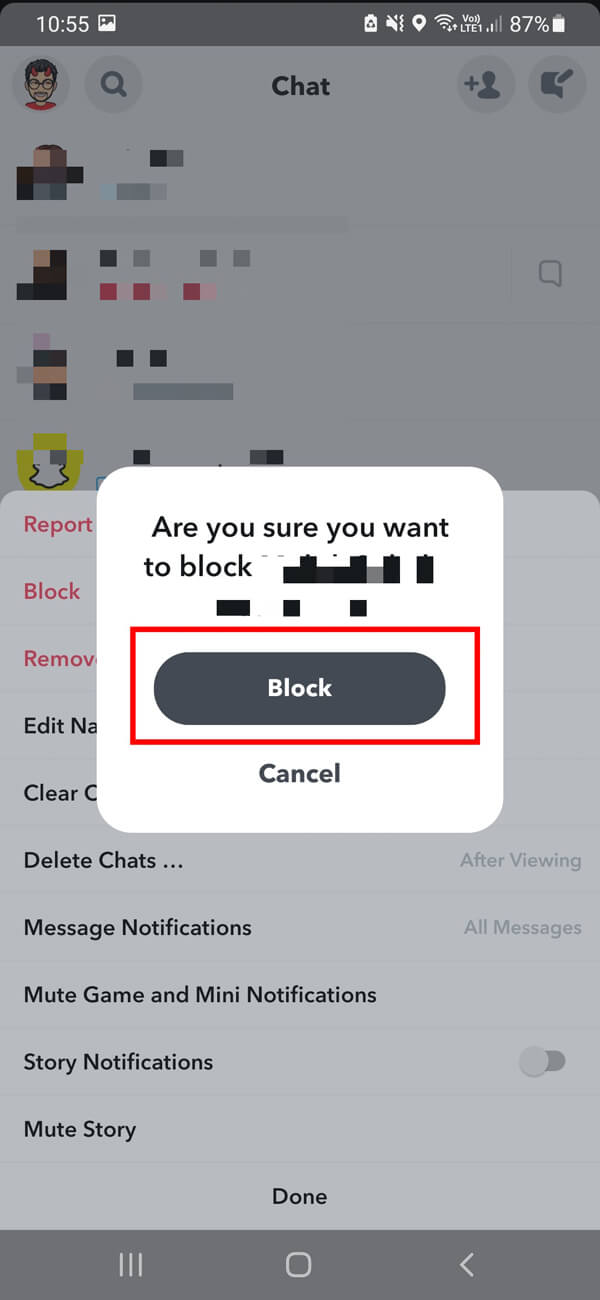
Czy mogę usunąć historię po dodaniu?
Podobnie jak w przypadku innych platform mediów społecznościowych, Snapchat zapewnia również opcję publikowania historii. Co więcej, możesz nawet usunąć historie dodane do twojego konta Snapchat. Musisz wykonać poniższe kroki, aby usunąć historie z konta Snapchat:
1. Uruchom Snapchat na swoim urządzeniu i dotknij ikony koła podświetlonej na awatarze Bitmoji.
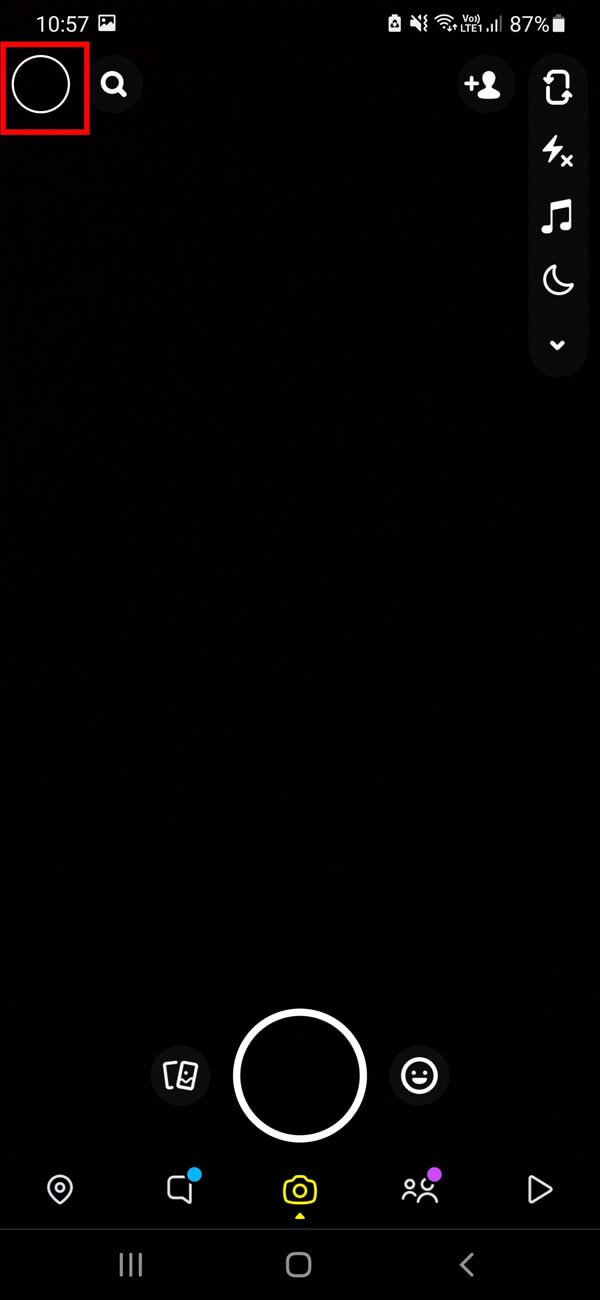
2. Przeniesie Cię do Twojego profilu Snapchat , gdzie będziesz musiał przewinąć w dół do sekcji „ Moja historia ”. Teraz dotknij go, aby zobaczyć wszystkie artykuły, które opublikowałeś w ciągu ostatnich 24 godzin.
3. Teraz musisz dotknąć menu z trzema kropkami w prawym górnym rogu ekranu.

4. W tym miejscu dotknij opcji „ usuń przystawkę ” z trzech opcji, a następnie dotknij opcji „ Usuń ” w polu potwierdzenia .
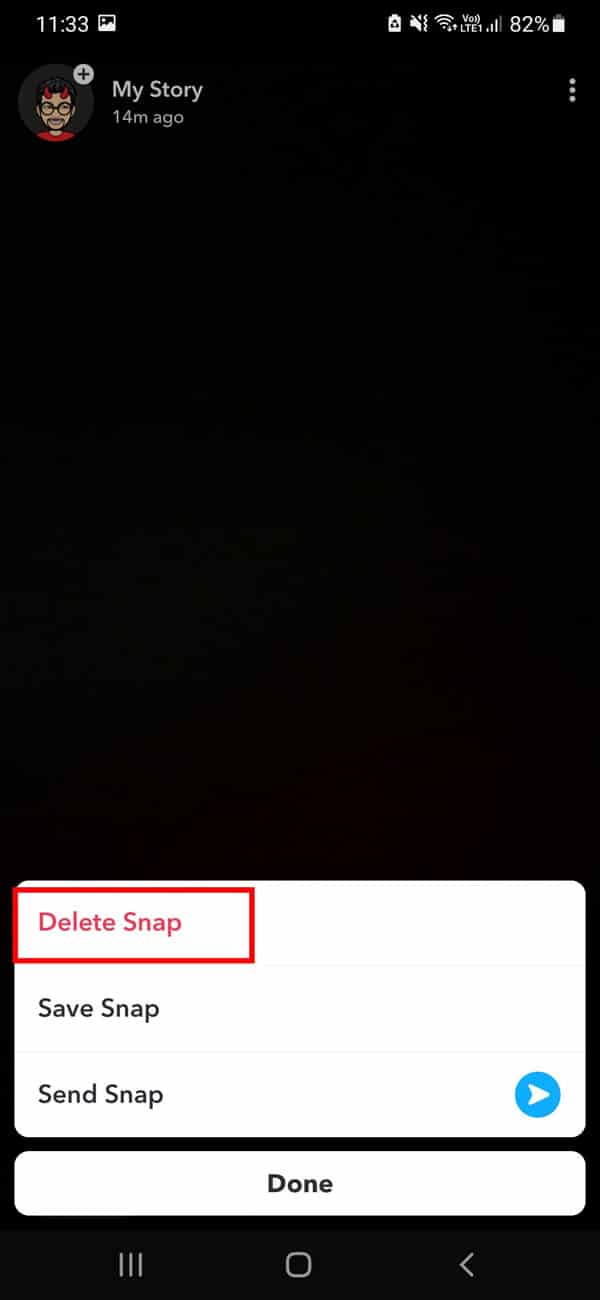
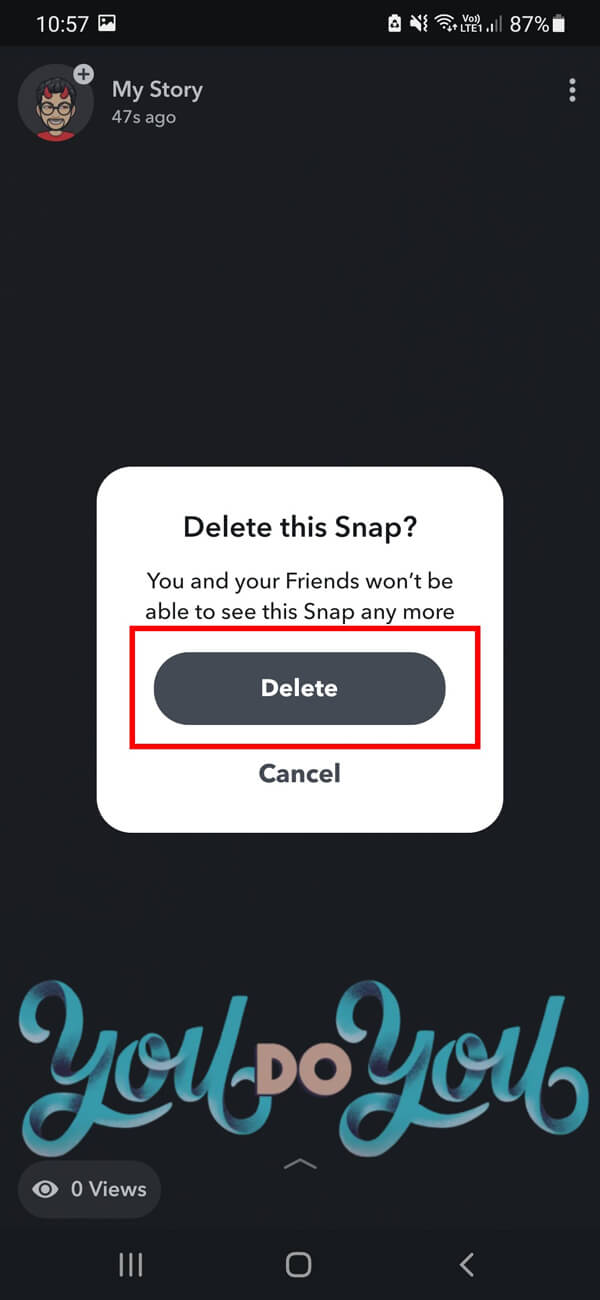
Często zadawane pytania (FAQ)
P1 : Jak trwale usunąć rozmowy na Snapchacie?
Możesz usunąć konwersacje na Snapchacie, wybierając konwersację i długo ją naciskając. Następnie dotknij opcji „ Więcej ”, a następnie „ Wyczyść rozmowę ”, aby trwale ją usunąć.
P2 : Czy usunięcie wiadomości Snapchata powoduje również usunięcie jej dla drugiej osoby?
Tak , usunięte wiadomości zostaną usunięte z czatów adresata. Jednak czaty będą teraz wyświetlać „* twoja nazwa użytkownika * usunięto czat”.
Zalecana:
- Jak usunąć nauczone słowa z klawiatury na Androidzie
- Jak tworzyć, nagrywać i udostępniać historie Snapchata Bitmoji
- Co oznacza symbol blokady w historiach Snapchata?
- Jak naprawić brak kamery w Google Meet
Mamy nadzieję, że ten przewodnik był pomocny i udało Ci się usunąć wiadomości na Snapchacie . Jeśli nadal masz pytania dotyczące tego artykułu, możesz je zadać w sekcji komentarzy.
